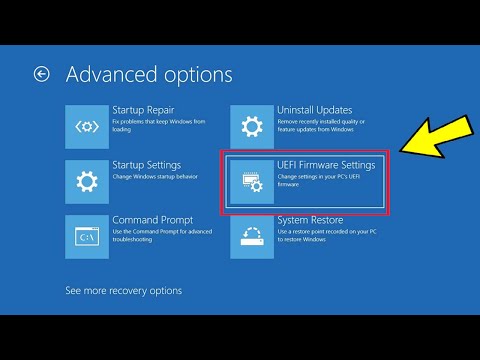यदि आप प्राप्त करते हैं, तो फ़ोल्डर को हटाते समय त्रुटि 0x80070091 निर्देशिका खाली नहीं है आपकी स्क्रीन पर संदेश, आपको समस्या को ठीक करने के लिए कुछ चीजें करने की आवश्यकता है। कभी-कभी, फ़ोल्डर को नाम बदलकर इस समस्या को ठीक किया जा सकता है। हालांकि, अगर आप नाम बदलने में असमर्थ हैं, तो ये सुझाव आपकी मदद कर सकते हैं।
An unexpected error is keeping you from deleting the folder. If you continue to receive this error, you can use the error code to search for help with this problem. Error 0x80070091: The directory is not empty.

त्रुटि 0x80070091 निर्देशिका खाली नहीं है
यह मुख्य रूप से तब होता है जब आप बाहरी हार्ड डिस्क या एसडी कार्ड या पेन ड्राइव से फ़ोल्डर को हटाने का प्रयास करते हैं, लेकिन यह सिस्टम ड्राइव से फ़ाइल को हटाते समय भी हो सकता है। अपने कंप्यूटर को पुनरारंभ करना शुरू करने से पहले और कोशिश करें। अगर आपको अभी भी यह त्रुटि मिलती है, तो आपको समस्या को और समस्या निवारण करने की आवश्यकता हो सकती है।
1] रन डिस्क चलाएं
हार्ड ड्राइव पर खराब क्षेत्र ऐसी त्रुटियों का कारण बन सकता है। व्यवस्थापक विशेषाधिकार के साथ ओपन कमांड प्रॉम्प्ट और इस कमांड को चलाएं-
chkdsk /f /r E:
कहा पे ए उस ड्राइव का ड्राइव अक्षर है जहां आपको त्रुटि संदेश मिलता है। आपको इसे अपने ड्राइव अक्षर से बदलना होगा। जानकारी के लिए, कमांड लाइन चेक डिस्क स्विच / च पता चला समस्याओं को ठीक करने की कोशिश करेंगे, और / r आपको खराब क्षेत्र की पहचान करने और सूचना को पुनर्प्राप्त करने का प्रयास करने देगा।
इस आदेश को दर्ज करने के बाद, आपका कंप्यूटर पुनरारंभ होगा और कार्य करेगा। मशीन को मजबूती से बंद न करें।
पूरी प्रक्रिया को खत्म करने के बाद, आप उस फ़ोल्डर को हटाने में सक्षम होंगे।
2] विंडोज एक्सप्लोरर को पुनरारंभ करें

ऐसा करने के लिए, अपनी मशीन पर कार्य प्रबंधक खोलें और चालू रहें प्रक्रियाओं टैब। जब तक आप प्राप्त न करें तब तक नीचे स्क्रॉल करें विन्डोज़ एक्सप्लोरर । इसे चुनें और पर क्लिक करें पुनः आरंभ करें कार्य प्रबंधक के निचले-दाएं कोने में दिखाई देने वाला बटन।
3] एंटीवायरस के साथ पीसी स्कैन करें
यदि आपने हाल ही में एक थर्ड-पार्टी सॉफ़्टवेयर स्थापित किया है और ऐसे त्रुटि संदेश प्राप्त करना शुरू कर दिया है, तो आपको उस उपकरण को अनइंस्टॉल करना चाहिए और साथ ही विश्वसनीय एंटीवायरस के साथ पूर्ण सिस्टम को स्कैन करना चाहिए।
ये इस समस्या के कुछ बेहतरीन समाधान हैं।
संबंधित पढ़ता है:
- कार्रवाई पूरी नहीं की जा सकती क्योंकि फ़ाइल किसी अन्य प्रोग्राम में खुली है
- विंडोज डेस्कटॉप पर आइकन, फाइल या फ़ोल्डर्स को हटा नहीं सकते हैं
संबंधित पोस्ट:
- विंडोज 10/8/7 के लिए शीर्ष 10 नि: शुल्क कार्य प्रबंधक वैकल्पिक सॉफ्टवेयर
- विंडोज 10/8/7 में रिक्त फ़ोल्डर को हटाने के लिए मुफ्त सॉफ्टवेयर
- विंडोज कंप्यूटर पर हार्ड डिस्क स्पेस को फ्री और बढ़ाएं
- विंडोज कार्य शेड्यूलर में निर्धारित कार्य का नाम कैसे बदलें
- खाली फ़ोल्डर क्लीनर: विंडोज़ में खाली फ़ोल्डर और खाली फ़ाइलें हटा देता है